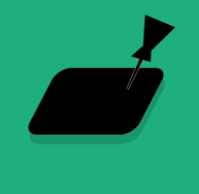

Java SE Development Kit 8 mac8u181 官方最中文 / 242.3M

Adobe Dreamweaver cs6 for mac官方简体中文中文 / 405.3M

SVN管理工具(Cornerstone Mac版)v4.0 官方最英文 / 16.5M

mac PHP集成开发工具(PhpStorm)V8.0.3官方最英文 / 124.4M

苹果SQLite数据库管理工具(SQLiteManager f中文 / 7.9M

Mac十六进制文本编辑器(UltraEdit)18.00.0.中文 / 56.0M

Navicat Premium for macv11.1.11 官方最新中文 / 144.7M

Editplus for macV3.80 官方最新版中文 / 12M
Unshaky(MAC键盘设置)轻微的解决现在MAC电脑键盘所出现的问题,MAC在最近几年部分型号的键盘除了非常大的问题,而虽然现在苹果开通了免费维修的渠道,但是没有时间真的非常的烦人,而这款软件就能够帮助你进行过度,感兴趣的话就快来下载这款Unshaky(MAC键盘设置)吧!
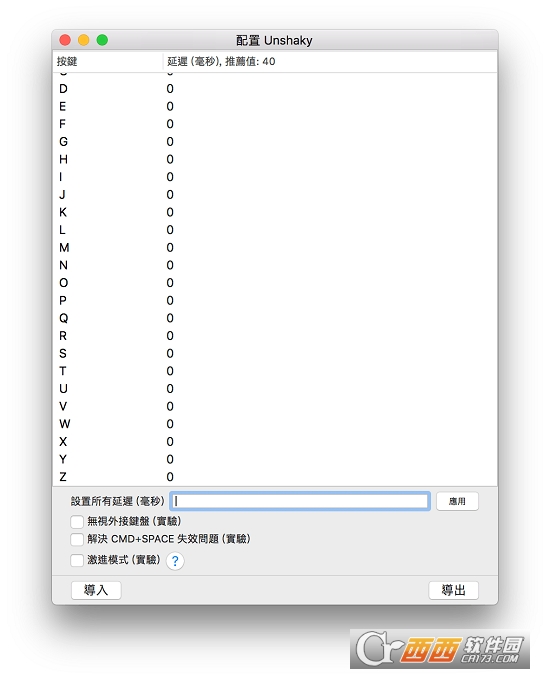
Unshaky尝试解决蝴蝶键盘上的问题(Macbook,Macbook Air 2018和MacBook Pro 2016及更高版本):双键按下(参见下面的“ 用户投诉 ”)。
苹果公司很难仅更换键盘而且需要花费数百美元。Unshaky可以通过解除这样的“第二次按键命中”来保存你的键盘(任何按键不会在上一次有效按下后的x毫秒内发生)。我用Unshaky修复了我的“w”键,如果它对你不起作用,请在这里打开一个问题。下图说明了Unshaky的工作原理。
首先,将“Unshaky.app”移动到“/ Applications”文件夹。
授予可访问性权限
首次打开Unshaky时,请按照说明进行操作。如果该指令不适合您,请转至系统偏好设置 - >安全和隐私 - >隐私(选项卡) - >辅助功能(左侧面板),然后添加“Unshaky.app”。确保已选中。
授予可访问性权限
启动时启动(可选)
转到系统首选项 - >用户和组 - >登录项(选项卡)并添加“Unshaky.app”。
授予可访问性权限
配置有缺陷密钥的延迟
单击菜单栏中的Unshaky图标,然后选择“Configure”以配置有缺陷密钥的延迟。
如何选择适当的延迟?
我不认为所有人都有普遍的延迟价值。如果输入速度非常快,您可能希望延迟更短。我使用40毫秒,因为我是一个快速的typer。由于延迟很长,我无法输入“apple”,因为第二个“p”可能会被阻止。一些用户发现60毫秒是一个最佳点,有些用户没有80毫秒的问题。我的建议是从短暂的延迟开始(如40毫秒)并逐渐增加它。
使用方式
打开 Unshaky 的 GitHub Release 页面,找到最新版的 .zip 文件下载,解压后安装。安装过程中会提示需要在设置的「安全性与隐私」中给 Unshaky 分配权限。
给 Unshaky 分配权限
在菜单栏中点击 Unshaky 的图标,接着点击 「配置 Unshaky」,打开配置窗口。
接着在配置窗口中,找到存在问题的按键,双击后面的延迟时间,设置一个时间段 Block(官方推荐设为 40 ms)。
配置窗口
你也可以在配置中选择给所有按键设置延迟。「激进模式」适用于只按 1 次键盘而出现了不止 2 个字符的较为严重的情况,此模式下会额外设置多个时间段 Block。由于我的蝶式键盘目前没有出现「字母或字符意外重复」的问题,因此我把延迟设为 100 ms 进行测试,结果确实能有效阻断连续过快地按设置过的按键。
需要注意,配置的生效需要 Unshaky 保持运行状态。若不想每次开机手动打开 Unshaky,可以将它设为开机启动项。因此也不用担心 Unshaky 的设置会对系统产生负面的影响,软件退出后这些设置就会失效。
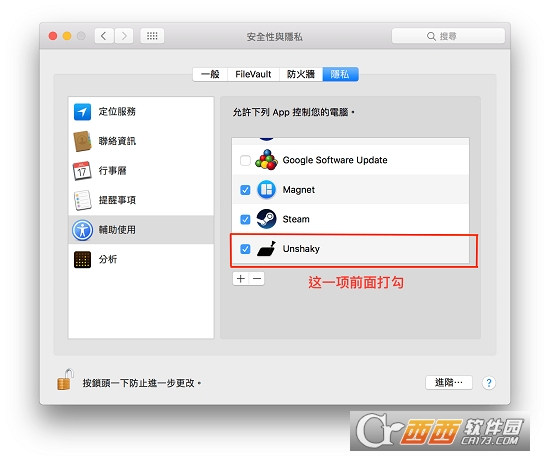
特别说明